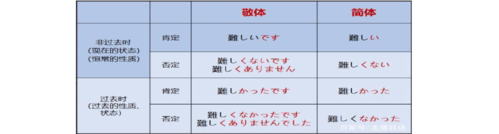要使用蓝牙与电脑进行传输,您需要做以下步骤:
1. 确保您的电脑和设备都具备蓝牙功能。如果您的电脑没有蓝牙功能,您可以通过购买一个外部蓝牙适配器来添加蓝牙功能。
2. 打开电脑上的蓝牙设置。在Windows操作系统上,您可以在任务栏上的系统托盘中找到蓝牙图标并右键点击,然后选择"打开设置"。在Mac操作系统上,您可以点击屏幕顶部菜单栏中的蓝牙图标并选择"打开蓝牙偏好设置"。
3. 在蓝牙设置中,启用蓝牙功能。在Windows上,您可以在设置窗口中找到“蓝牙和其他设备”选项,并在该选项下打开蓝牙。在Mac上,您可以在蓝牙偏好设置窗口中启用蓝牙。
4. 启用您要连接的设备上的蓝牙功能。通常,您可以在设备的设置菜单中找到蓝牙选项,并在该选项下启用蓝牙。
5. 在电脑上的蓝牙设置中,点击"添加设备"或"搜索设备"按钮。电脑将开始搜索附近的蓝牙设备。
6. 在搜索结果中,选择您要连接的设备。电脑将尝试与设备建立蓝牙连接。
7. 部分设备可能需要提供一个配对码或确认码。如果需要,请在电脑上输入该配对码。
8. 成功连接后,您可以在电脑上访问设备的文件或进行传输操作。具体操作方式可能因设备而异,例如,您可以从电脑上将文件拖放到设备的文件夹中,或使用特定的传输软件。
请注意,传输速度可能因设备和文件大小而异,并且部分设备可能具有特定的传输限制。另外,蓝牙传输在较长距离和障碍物干扰下的效果可能会受到影响。
用蓝牙与电脑传输文件的步骤如下:
确保电脑和手机都已开启蓝牙功能。您可以在电脑的设置中找到蓝牙选项,启用蓝牙并确保蓝牙处于可发现状态。在手机设置中也可以找到蓝牙选项,开启蓝牙并设置为可发现状态。
在电脑上找到要传输的文件。右键点击文件,选择“发送到”或“传输”,然后选择您的手机作为目标设备。或者,您可以在电脑上打开一个文件浏览器,然后通过蓝牙发送文件。
手机上会收到来自电脑的文件传输请求。确认传输请求,然后等待文件传输完成。
在手机上找到收到的文件。您可以在手机的文件管理器中找到刚刚传输过来的文件,然后进行查看或保存。
另外,如果您需要在电脑和电脑之间传输文件,也可以使用蓝牙进行传输。两台电脑需要都开启蓝牙功能,然后通过搜索附近的设备找到对方电脑,建立连接后即可进行文件传输。